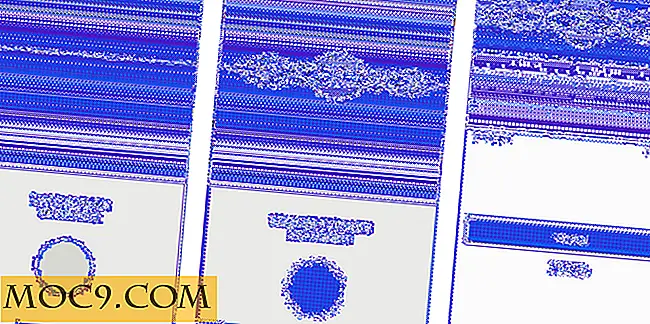Sådan gemmes vedhæftet fil fra Gmail til Android
Gmail til Android-appen er temmelig godt integreret med telefonen. Du kan læse, synkronisere, komponere (ved hjælp af forskellige adresser), få adgang til etiketter, stjæle din mail, og der er endda funktionen Prioriteret indbakke. En ting, som det ikke gjorde godt, er evnen for brugerne til at downloade filvedhæftningerne til dit SD-kort. Der er altid tidspunkter, hvor dine venner / kolleger vedhæfter filvedhæftninger i posten. I Gmail til Android kan du forhåndsvise bestemte filtyper, som billeder og PDF, men hvis du vil downloade dem til din telefon, har du ikke lykke. Lad os se på, hvordan vi kan løse dette problem uden at bruge en enkelt krone.
På markedet er der to apps, jeg har forsøgt, og begge har med succes tilladt mig at gemme vedhæftet fil fra Gmail til mit SD-kort.
1. Gem mit vedhæft
Gem My Attach er en simpel app med det ene formål at tilføje en download vedhæftet fil til SD-kort funktionalitet til din Android-telefon. Det fungerer sammen med både Gmail og Email-appen. En god ting ved denne app er, at den bare virker, og der er ingen konfiguration påkrævet.
Når du har installeret det, skal du åbne din Gmail og navigere til den mail, som du vil gemme vedhæftet fil. Tryk på knappen Preview .

Vælg "Gem mit vedhæft" i popup-vinduet. Det vil derefter bede dig om at indtaste download-stedet og filnavnet.

Tryk på "Gem", og du er færdig.
Pro : Let at bruge. Ingen konfiguration kræves.
Ulemper :
1. Der er ingen måde for dig at gennemse lagringsstedet. Du skal indtaste manuelt i filepathen.
2. Det afspejler ikke det egentlige filnavn. Det ændrer filnavnet til "vedhæft" og du skal manuelt ændre det hver gang (medmindre du ikke har noget imod at have en masse filer med det samme "vedhæft" filnavn).
Gem mit vedhæft (webmarkedsforbindelse)
2. Download alle filer
Download All Files er en mere alsidig app, da det giver dig mulighed for at downloade en fil fra internettet, Gmail, Email og TouchDown. Ligesom ovenstående Gem mit vedhæft, fungerer det bare perfekt, og ingen konfiguration er påkrævet.
På samme måde skal du trykke på knappen Preview i den mail, som du vil downloade vedhæftet fil. Vælg "Download All Files" fra listen.

Fra ovenstående skærmbillede kan du se, at der er to ting, der adskiller det fra "Gem mit vedhæft". Det giver dig mulighed for at gennemse og vælge mappen for at gemme dine filer. Du behøver ikke manuelt at indtaste filepathen.

For det andet bruger den det egentlige filnavn (i stedet for attach.xlsx ). I de fleste tilfælde skal du bare trykke på "Gem fil" knappen for at downloade vedhæftet fil uden at skulle ændre filepath og filnavn.
Download alle filer (webmarkedsforbindelse)
Indpakning, begge apps fungerer fint for at downloade og gemme dine vedhæftede filer fra Gmail til SD-kort. Men Download All Files er mere alsidig og brugervenlig. Jeg ville absolut foretrække det over Save My Attach. Hvad med dig? Hvilke andre måder kan du downloade vedhæftet fil fra Gmail?